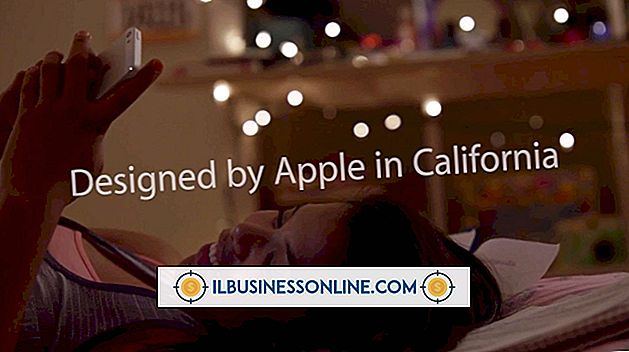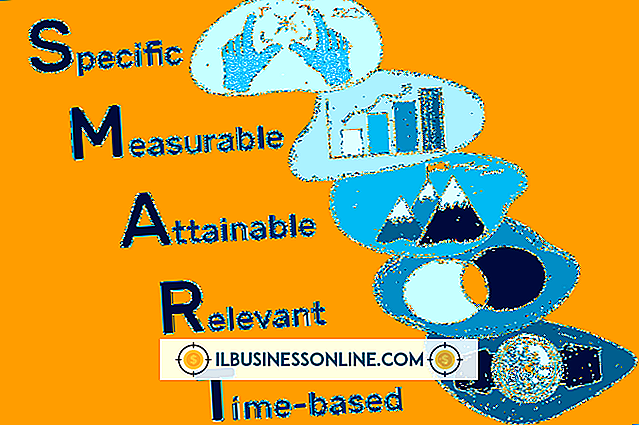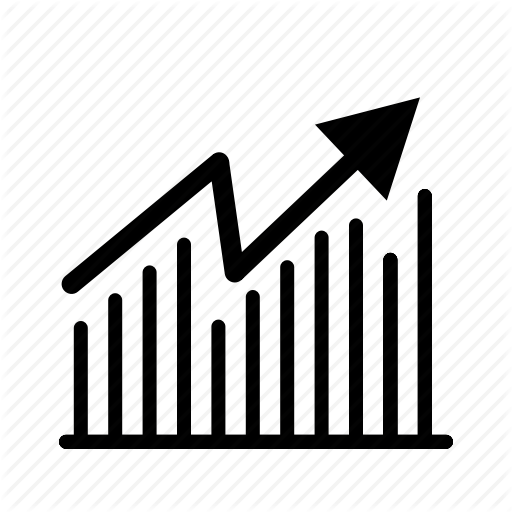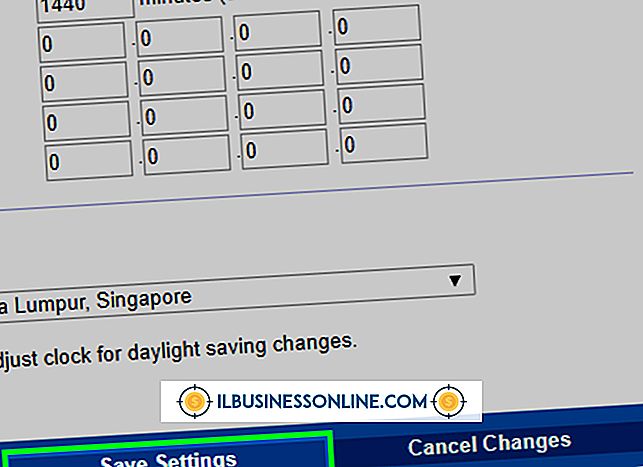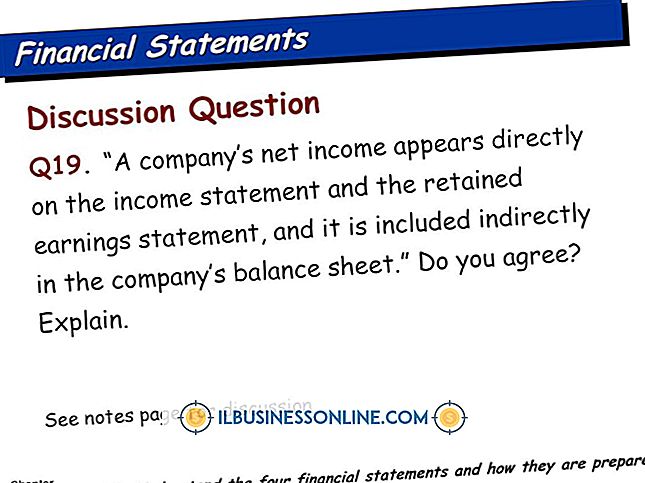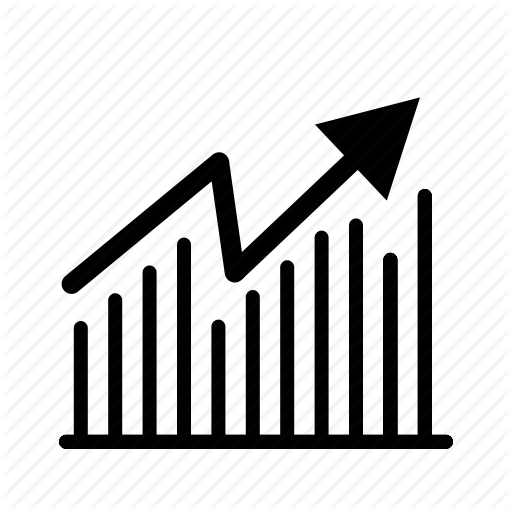Cara Menggunakan Monitor Samsung dengan Mac

Jika komputer Mac Anda memiliki koneksi video-out tambahan, seperti VGA, DVI, HDMI atau DisplayPort, Anda memiliki kemampuan untuk menggunakan monitor sekunder dengannya. Monitor Samsung kompatibel dengan Mac apa pun dengan koneksi video yang cocok. Untuk menggunakan monitor Samsung Anda dengan komputer Mac Anda, satu-satunya perangkat tambahan yang diperlukan adalah kabel video yang sesuai. Baca dokumentasi Mac dan Samsung Anda atau lihat koneksi videonya untuk menentukan jenis kabel video apa yang Anda butuhkan.
1.
Matikan komputer Mac Anda, dan posisikan sehingga Anda memiliki akses ke koneksi video. Sambungkan kabel daya monitor Samsung Anda ke outlet dan sambungkan salah satu ujung kabel video ke koneksi video pada monitor. Koneksi akan terletak di bagian bawah layar atau di bagian belakang monitor.
2.
Posisikan monitor Samsung Anda, dan sambungkan ujung kabel video lainnya ke koneksi video-out pada komputer Mac Anda. Jika ini adalah desktop Mac, koneksi akan terletak di panel belakang komputer. Jika itu adalah MacBook, koneksi akan berada di panel kiri atau kanan.
3.
Nyalakan komputer Mac Anda dan monitor Samsung dan navigasikan ke menu "System Preferences". Klik "Tampilan" dan pilih resolusi layar yang diinginkan. Buka tab "Pengaturan" dan seret layar di sekitar kotak dialog untuk mengatur posisi monitor Anda. Jika Anda ingin monitor Samsung Anda menampilkan gambar duplikat dari tampilan utama Anda, centang kotak "Mirror Displays".
Hal-hal yang Dibutuhkan
- Kabel video (VGA, DVI, HDMI atau DisplayPort)
Tip
- Baca dokumentasi komputer Mac Anda jika Anda kesulitan menemukan koneksi video.